Самоучитель по Adobe Photoshop 5.5
Диалоговое окно New Channel
Рис 8.4. Диалоговое окно New Channel
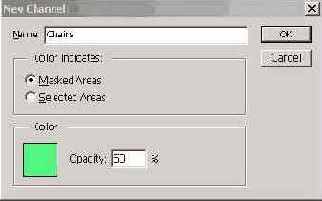
2. Под строкой имени находится поле с переключателями отображения маски. Выберите переключатель Selected Areas. Теперь в режиме наложения маски на изображение выделенные области будут покрыты полупрозрачной пленкой, а маскированные останутся неокрашенными.
3. В нижней части диалогового окна находится образец цвета для маски. Его можно изменить. Для этого щелкните на образце и выберите нужный цвет в открывшемся диалоговом окне Color Picker. Поскольку общий гон фотографии — красный, то подберите для маски какой-нибудь контрастный цвет, скажем, ярко-зеленый. Нажмите кнопку ОК. Окно документа залито белым цветом.
4. Щелкните на пиктограмме "Глаз" в строке объединенного канала в палитре Channels так, чтобы видимыми были и изображение, и маска, а активным оставался канал маски. Вы вошли в режим наложения маски на изображение. Сейчас маска невидима, поскольку на ней нет выделенных областей. Инструментом Polygonal Lasso с величиной растушевки 1 пиксел выделите область ближайшего кресла и залейте ее черным цветом. На маске появилось зеленое полупрозрачное пятно со слегка размытыми краями. Выделите и залейте области так, как показано на Рисунок 8.5, а.